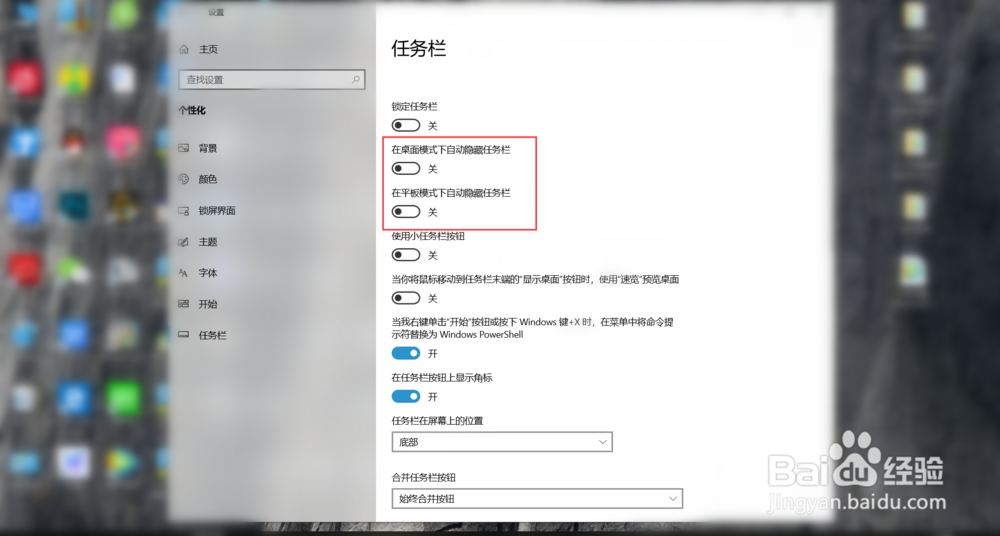1、首先打开自己的电脑找到电脑中的设置,打开设置进入到设置界面,进行下一步的操作。

2、然后进入到设置页面,在设置页面中找到‘个性化’选项,随后点击‘个性化’。
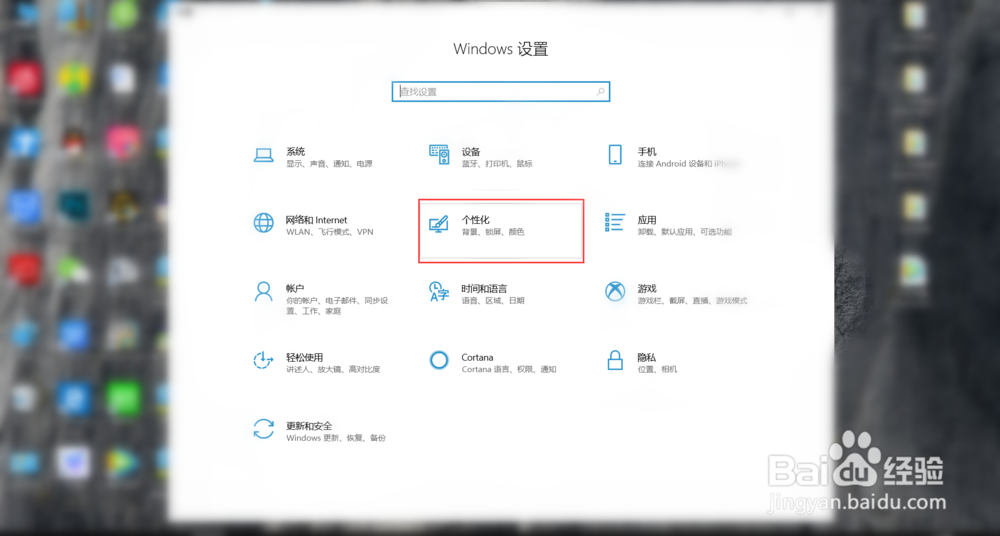
3、接下来进入到‘个性化’功能界面,在左侧功能栏目中找到‘任务栏’,点击‘任务栏’。
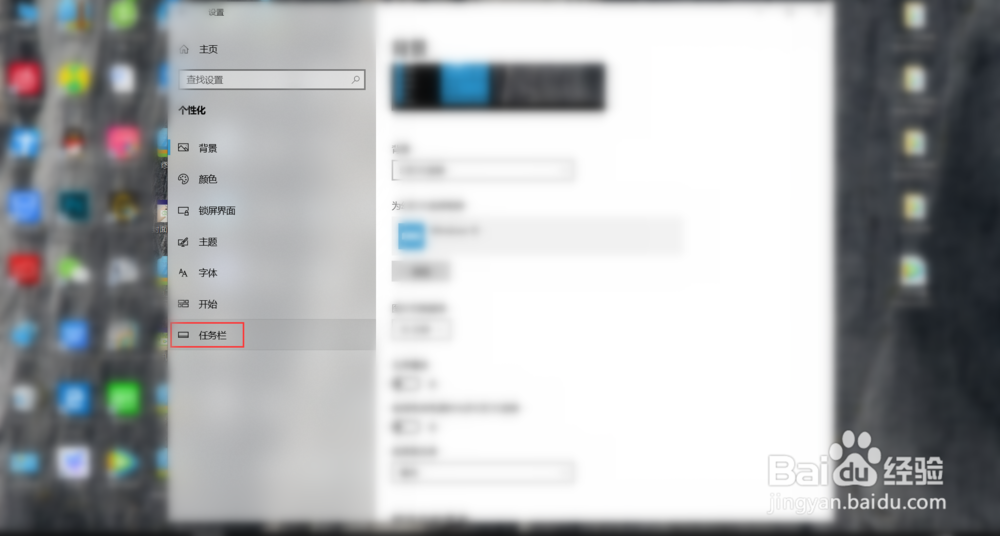
4、最后在‘任务栏’界面,将‘在桌面模式下自动隐藏任务栏’和‘在平板模式下自动隐藏任务栏’关掉,电脑桌面底下的工具栏就出来了。
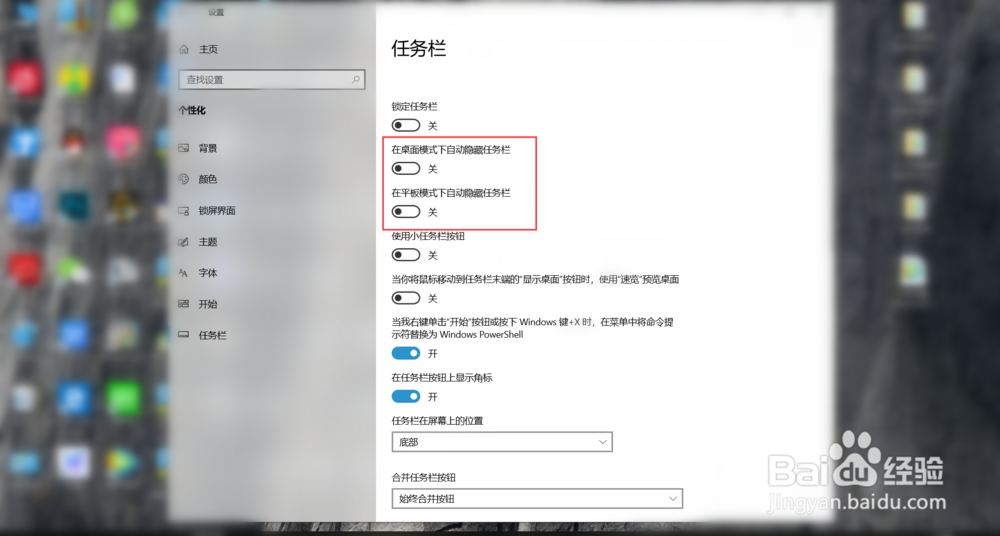
时间:2024-10-21 07:28:42
1、首先打开自己的电脑找到电脑中的设置,打开设置进入到设置界面,进行下一步的操作。

2、然后进入到设置页面,在设置页面中找到‘个性化’选项,随后点击‘个性化’。
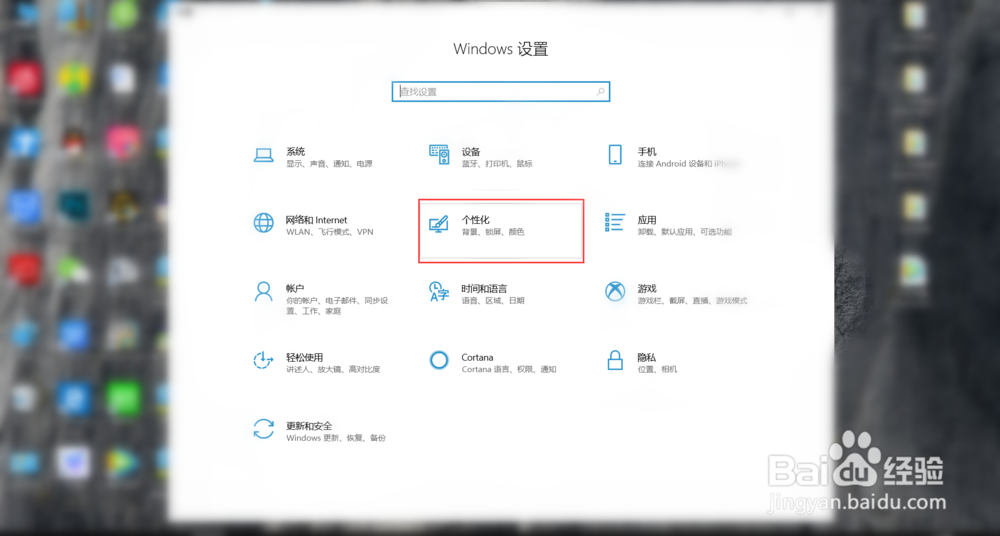
3、接下来进入到‘个性化’功能界面,在左侧功能栏目中找到‘任务栏’,点击‘任务栏’。
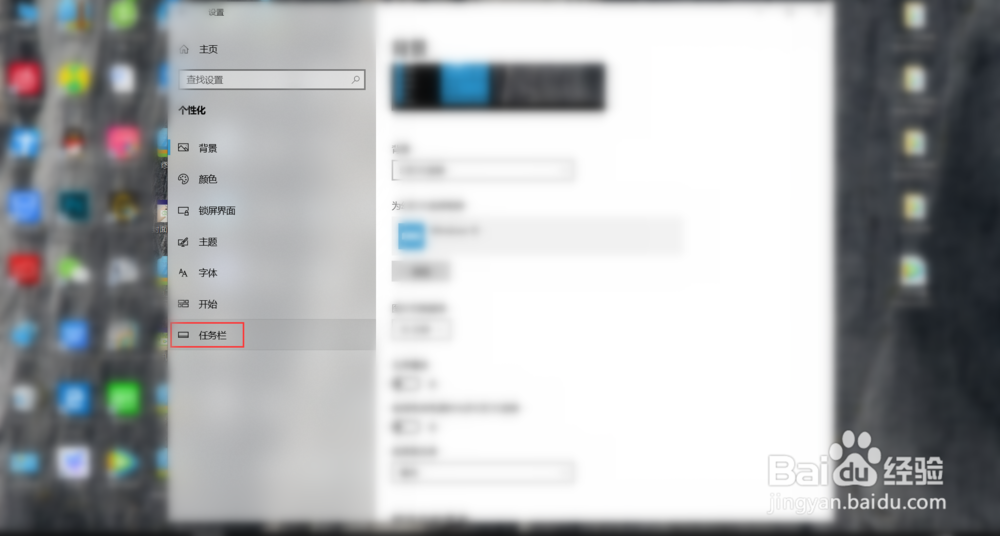
4、最后在‘任务栏’界面,将‘在桌面模式下自动隐藏任务栏’和‘在平板模式下自动隐藏任务栏’关掉,电脑桌面底下的工具栏就出来了。